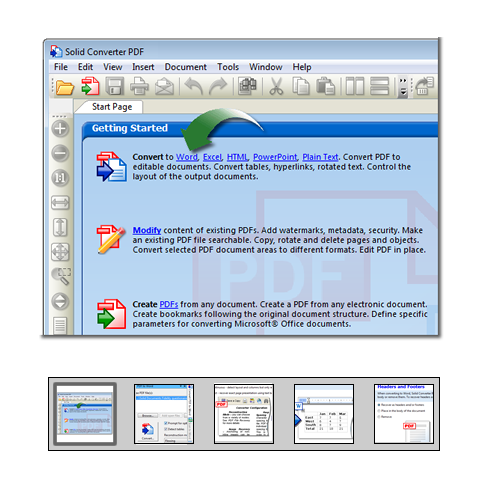|
| |
  |
將 PDF 轉換為 Word | | |
|
-
開始. 要將 PDF 文件轉換為 Microsoft® Word 文件,直接- 在 Solid Converter
- 選取「轉換為 Word」
- 轉換開啟您的 PDF 文檔
!
您也可按一下 轉換 PDF 為 Word 在 Solid Converter 開始頁的「開始」調色板。
-
高級選項. 要使用高級選項對話視窗將 PDF 文件轉換為 Word 文件,直接核取「選項提示」核取方塊。 Solid Converter 則將在每一次進行具體轉換之前提示您各種轉換選項,諸如版面設計、影像復原、表格偵測,及其它。
-
版面設計與格式化. 選擇最適合您的 PDF 文件轉換任務的重建模式。- 流動 - 復原頁面設計、分欄、格式和圖像,並保留文字流向。
- 接續 - 正確重構文字次序,但僅復原段落格式、圖像和文字流向。
- 真確 - 使用 Word 文字方塊以確保 Word 文件中的文字和圖像版面與 PDF 文件相同。
-
表格偵測. 當流動與接續模式用來在 Solid Converter 中識別頁面版面時,可應用表格偵測。此選項對於文字文件最理想。
-
頁眉與頁腳. Solid Converter 為您提供轉換頁眉和/或頁腳的選項。此功能是您能夠將其放入 Microsoft® Word 的頁眉和頁腳功能中,並將其保留在單獨的文字方塊中,或將其完全移除,要復原頁眉和頁腳,您必須選取「頁流向」重構模式。
-
已轉換文件. 已用Solid Converter.轉換 PDF 文件之後,轉換文件將自動在 Word 中開啟來編輯。
|
|
|
|